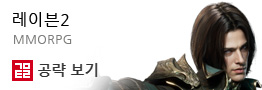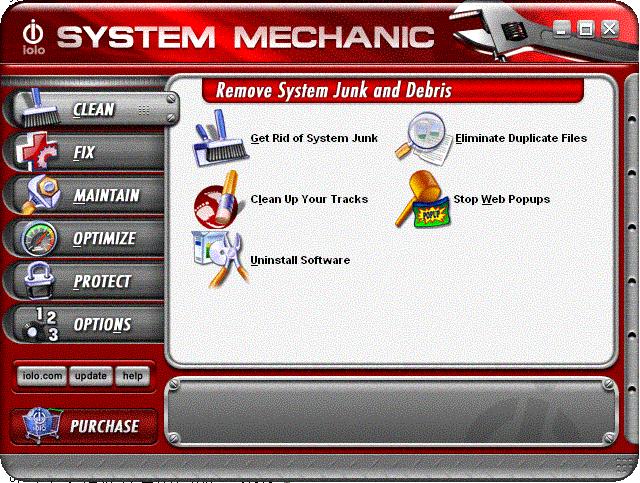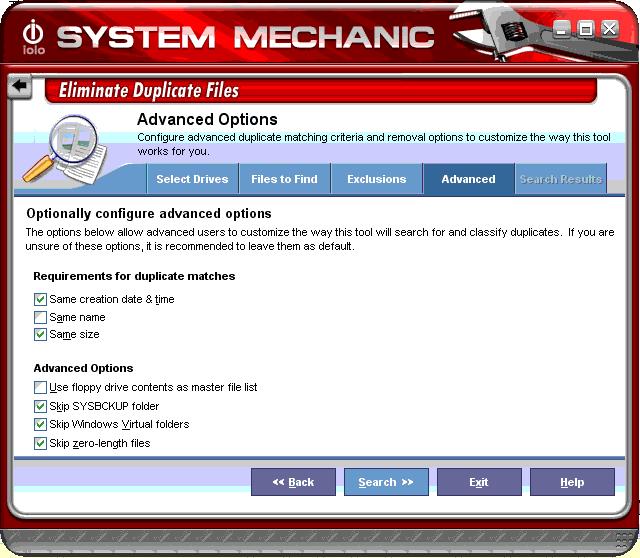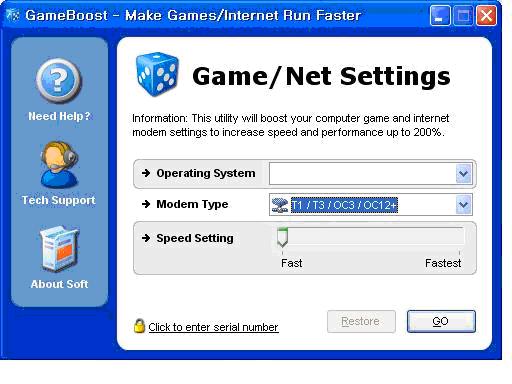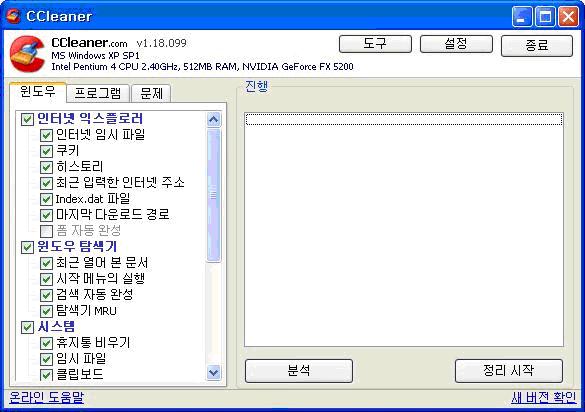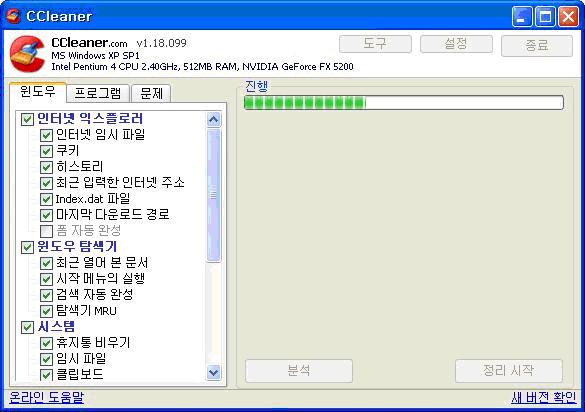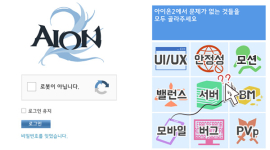안녕하세요. 게임메카에서 새롭게 연재되는 야심찬(?) 기획, 이름하야 ‘공짜로 가득한 유틸세상’의 집필을 맡은 쑹입니다. 이 코너의 기획의도는 정보의 보고 인터넷에서 만인에게 공유가 허용된 공짜 유틸리티 프로그램 중 활용도가 특히 높지만 아직 많은 분들에게 널리 알려지지 않은 것들을 소개해드리는 것입니다. 그렇다고 소개만 하고 끝나느냐? 그럼 섭하겠죠? 당연히 그 활용법과 유틸리티 프로그램을 다운로드 받을 수 있는 방법까지 친~절하게 안내해드립니다. 자, 그럼 쑹과 함께 공짜로 가득한 유틸세상에 빠~져 보시렵니까?
현재 우리 삶 속에서 컴퓨터라는 물건은 거의 필수품이 되다시피 했습니다.
제가 중학교 1학년 때까지만 해도 과제를 제출할 때 A4 용지로 프린트해서 내라는 선생님의 말씀에 A4 용지에 직접 손으로 써서 내는 사람이 많았습니다. 워드 프로세서를 사용할 줄 몰라서 그랬던 것이 아니라 컴퓨터 자체가 없어서 그랬던 것이죠. 그러나 그 후 급속도로 퍼져 이제는 필수품이 되어 버린 컴퓨터.
이번 시간에는 이 컴퓨터라는 녀석을 보다 깨끗하게, 쾌적하게, 빠르게 활용할 수 있는 유틸리티들을 몇 가지 소개해 드리고자 합니다.
System Mechanic 5.5a
|
▲ 상당히 게임 같은 분위기의 시작화면 |
윈도의 여러 문제를 수정, 복구하여 안정된 상태를 유지시켜주는 시스템 최적화 유틸리티 시스템 메카닉(System Mechanic)입니다.
윈도를 사용하다 보면 각종 임시 파일과 불필요한 파일이 쌓이게 되고, 프로그램 설치/제거를 반복하다 보면 레지스트리가 잘못되어 각종 문제들이 야기됩니다. System Mechanic은 이런 임시파일의 제거, 중복된 파일 검색, 불필요한 레지스트리 검색, 인터넷 설정 최적화 등 각종 기능을 빨간 공구 박스에 담아 놓은 모양의 매우 유용한 시스템 최적화 유틸리티입니다.
Clean 부분에서는 불필요한 파일이나 복사본 파일, 각종 History, 팝업 차단기가 설정되어 있으며 Fix 부분은 레지스트리 상의 문제점을 파악하여 Backup과 최적화를 실행해 줍니다.
|
▲ 사실 우리나라의 초보 이용자들에게는 조금 난해할 수 있다 |
Maintain은 초보자들이 쉽게 사용할 수 있는 메뉴로서 최적화 유지, 보수를 스케줄을 설정해 계획적으로 실행할 수 있게 도와주고 Optimize는 많이 차이나지는 않지만 현재의 시스템을 점검하여 최적의 인터넷 전송속도를 설정해주거나 HardDisk 시스템 전송속도를 올릴 수 있으며 윈도 시작 프로그램 설정, 메모리 관리도 가능합니다.
다만, 시스템에 관련된 다양한 부분을 건드리기 때문에 사용에 매우 세심한 주의가 필요합니다. 프로그램을 설치할 때에도 위험에 대비해 Backup하기를 권고하고 있고, 만약의 경우를 대비하여 중요한 사항은 미리미리 복사본을 다른 파티션에 저장해 놓으시면 좋습니다.
위험 부담은 있지만 레지스트리 관련 부분이나 윈도 세팅 부분을 강력하게 관리할 수 있어 이전부터 널리 사용된 프로그램입니다.
System Mechanic은 두 가지 버전이 있는데 System Mechanic 5 Professional은 System Mechanic에 비하여 바이러스 검사, 트로이안 목마 검사, 데이터 복구, Backup 이미지 생성 등의 보안 관련 옵션들이 더 추가되어 있습니다.
상대적으로 조금 어려운 프로그램일 수 있습니다. 포토샵도 마찬가지지만 강력한 프로그램들은 처음 쓸 때는 어렵지만 막상 익숙해지고 나면 편리한 게 특징입니다. 30일밖에 무료로 쓸 수 없다는 단점은 있지만, 한번 쓰고 지운 뒤에 필요할 때 다시 깔아서 쓰는 방식으로 활용하면 될 것입니다.
System Mechanic의 단점을 찾아보자면 제가 리뷰 쓸 때 늘 말해왔던 외국 특유의 취향이 문제입니다. 국산 프로그램의 스피디하고 간편한 맛이 거의 없죠(이는 자동차도 마찬가지입니다. 서양 차에 비해 동양 차는 초반에 파팍~하고 빠르게 반응하고 튀어나가게끔 만들어져 있습니다).
때문에 각 기능의 어떤 것이든지 Search를 돌리기 시작하면 윈도의 조각모음을 하듯 이 잡듯 하드디스크를 돌려댑니다. 따라서 저사양 컴퓨터일 경우엔 날잡아야하는 상황이 벌어지죠. 중간에 Cancel도 안됩니다. 안되는 게 아니라 제 생각에는 프로그램의 신속성을 위해서 일부러 그런 것은 아닌지 생각해봅니다.
GameBoost
1.3.21.2005
간단한 조작만으로도 시스템의 전반적인 성능을 올려 게임을 실행할 때 보다 나은 성능을 낼 수 있도록 도와주는 게임 부스트(GameBoost)입니다.
요즘 일반 사용자에게 있어 컴퓨터로 하는 작업 중에 가장 시스템 부하가 큰 것은 놀랍게도 게임입니다. 게임을 하지 않는다면 요즘 빠르게 발전하고 있는 하드웨어 스펙들은 거의 의미가 없을 정도입니다.
높은 연산성능의 CPU와 VPU를 비롯해 대용량의 메모리 등 특별하게 전문적인 작업을 하지 않는 한 이처럼 높은 수준의 하드웨어 사양은 오로지 게임을 위한 것이라고 해도 과언이 아닙니다. 그만큼 최근의 3D 기반 게임은 높은 수준의 하드웨어 사양을 필요로 하며, 실행시 대부분의 시스템 자원을 사용하게 만드는 작업이라고 할 수 있습니다.
게임을 즐기는 사용자의 경우 하드웨어 사양을 높이기 위해 금전적인 투자를 할 수도 있지만, 게임을 할 때 돈을 들이지 않은 채 현재 시스템을 보다 좋은 성능을 낼 수 있도록 설정을 바꾸고 관리하는 노력도 필요합니다. 오버클러킹 등이 대표적인 예겠죠. GameBoost는 이런 시스템의 설정 변경을 통해 성능을 향상시킬 수 있도록 도와주는 프로그램입니다.
GameBoost는 사실 게임만을 위한 성능 향상 도구라기보다 시스템 및 네트워크 성능을 전반적으로 향상시켜주기 때문에 종합 시스템 최적화 프로그램이라고 할 수 있습니다. 보다 효율적인 하드디스크 데이터 입출력 성능 향상을 위해 디스크 캐시의 최대/최소값을 조정해주며, 가상 메모리 파일인 SWAP 파일 설정을 변경해줍니다.
또한 각종 데스크탑의 시각효과로 인한 자원낭비를 막기 위해 각종 테마 및 시각효과 설정을 변경하게 되고, 프로그램의 자원 사용 우선순위를 변경하여 현재 전면에 실행되고 있는 프로그램들에 보다 시스템 자원을 집중하도록 해줘 수행 성능의 향상을 꾀합니다.
한편 GameBoost는 인터넷 속도관련 설정을 최적화해주기 때문에 최근 각광을 받고 있는 각종 온라인 게임 등의 원활한 수행에 큰 효험을 발휘할 수 있습니다. 14.4/28.8/33.6/56 Kbps 전화 연결 모뎀은 물론 각종 Cable 및 XDSL 모뎀 각각에 대해 최적화 값을 지정해주므로 일반적인 가정용 PC 사용자라면 대부분 효과를 볼 수 있습니다.
사실상 GameBoost는 제작사인 PGWARE에서 제작한 GameGain과 Throttle의 기능을 합친 듯한 프로그램이라 할 수 있습니다. 따라서 두 가지 프로그램을 모두 사용하고자 하는 사용자라면 GameBoost 하나로 모든 기능을 활용할 수 있는 셈이죠.
다만 시스템의 주요 설정을 변경하는 과정에서 사용자가 직접 세부 설정을 조작할 수 없기 때문에 사용자에 따른 취향을 고려해 시스템 설정 변경을 할 수 없다는 단점이 있습니다.
그러나 반대로 생각하면 간단하게 모든 설정을 일괄적으로 변경할 수 있다는 소리라 초보 사용자들이 손쉽게 시스템 성능을 향상시킬 수 있다는 뜻도 됩니다. 굳이 게임이 아니더라도 보다 시스템을 유용하게 활용하고 싶은 사용자라면 권장하고 싶은 프로그램입니다.
CCleaner
1.18.099
사용자 시스템의 각종 찌꺼기 파일과 레지스트리의 불필요한 내용들을 삭제해주는 시스템 관리 프로그램 시클리너(CCleaner)입니다.
여러 작업을 수행하고 프로그램을 추가/삭제하는 등 컴퓨터를 사용하다 보면 이곳저곳에 불필요한 파일들이 차곡차곡 쌓입니다. 이런 파일에는 각종 임시파일(.TMP)과 로그파일(.LOG), 백업파일(.BAK, .OLD) 등이 대표적이며 이외에도 수많은 파일들이 하드디스크 여기저기에 쌓여서 저장 공간을 낭비할 뿐 아니라 파일 단편화의 원인이 되기도 합니다.
또한 이런 파일의 형태 이외에도 다양한 사용기록 및 방문기록 등을 히스토리로 기억하게 되는데, 이런 경우 사용자의 프라이버시가 침해될 우려도 있고 레지스트리의 덩치가 커지게 하는 원인이 되기도 합니다.
한편 컴퓨터를 사용함에 따라 다양한 문제가 쌓여서 시스템 기능에 문제를 일으킬 수 있는 곳이 또한 윈도의 레지스트리입니다. 이 레지스트리에는 프로그램을 설치하고 삭제하는 과정에서 지워지지 않고 고스란히 남은 각종 엔트리(Entry)들이 계속해서 누적되며 여러 글꼴, 위치 및 설치 정보와 같은 오류들이 쌓이기 쉬워 윈도를 설치하고 오랫동안 사용하다보면 문제가 발생할 가능성이 높아집니다.
CCleaner는 기본적으로 이런 찌꺼기 파일과 히스토리, 레지스트리를 말끔히 청소해주는 기능을 제공합니다.
|
▲ 이처럼 원클릭으로 다 해결되는 것을 좋아하는 것으로 보아 한국인임에 틀림없다 |
프로그램을 실행하면 상단에 간단한 시스템 정보를 표시하고 그 옆에 세 개의 버튼을 제공하며, 그 아래에 좌, 우로 크게 두개의 창이 위치하고 있습니다.
좌측 창에는 Windows, Applications, Issues 등 세 개의 탭이 자리 잡고 있으며 CCleaner에서 검사 및 분석을 수행할 영역을 사용자가 적절하게 지정할 수 있도록 해주는 역할을 합니다.
Windows 영역에서는 인터넷 익스플로러, 윈도 탐색기, 휴지통 및 각종 임시 파일은 물론 여러 기본 프로그램과 운영체제 동작에 필요한 캐시 파일과 로그 파일을 검사하고 삭제할 수 있도록 선택할 수 있습니다.
Applications에서는 시스템에 설치된 다양한 프로그램의 사용기록이나 임시파일들을 검사할지 선택할 수 있습니다.
그리고 Issues에서는 레지스트리의 다양한 항목을 검색대상에 포함시킬지 설정할 수 있으며 시작메뉴, 바탕화면의 아이콘에서 필요한 부분을 삭제할 수 있도록 지정할 수 있습니다.
이렇게 왼쪽 창에서 체크박스에 체크를 설정/해제한 후 오른쪽 창 아래의 Analyze(혹은 Scan) 버튼을 누르면 삭제할 부분들을 검색하여 표시창에 열거하게 되며, 분석이 끝난 후 Run Cleaner를 클릭하면 검색한 파일들을 삭제합니다.
한편 Issues 탭에 한해서는 주로 레지스트리 영역에 대한 설정인 만큼 사용자가 지워도 좋다고 생각하는 부분만 삭제할 수 있도록 안전장치를 마련하고 있으며 삭제를 위해 Fix selected issues를 클릭하더라도 레지스트리를 백업할지 여부를 묻습니다.
창 상단에 있는 Tools 버튼을 누르면 제어판의 프로그램 추가/제거와 유사한 기능을 하는 프로그램 언인스톨 기능을 제공하며 현재 시작프로그램으로 등록된 항목들을 보여주고 특정항목을 삭제할 수 있는 기능도 제공합니다.
조작이 간편하고 이미 많은 사용자들을 확보하고 있는 만큼 그 성능도 믿음직스러운 프로그램이며 프리웨어인 만큼 사용에 제약이 없어 추천하고 싶은 시스템 관리 프로그램입니다. 현재 한글을 지원하고 있으나 한글로 설정하여 프로그램을 사용하면 특정 버튼이나 탭에 글자가 표시되지 않는 버그가 있어 기능을 수행하는데 불편이 있을 수 있습니다.
따라서 본 리뷰도 영문판을 기준으로 했으며 영문으로 사용하더라도 큰 어려움은 없으리라 생각됩니다. 영문/한글 선택은 프로그램을 처음 설치할 때 선택할 수 있으며 처음에 한글로 설치하더라도 옵션 창에서 언어를 고를 수 있습니다.
- [순정남] '대책 없는 쓰레기'지만, 평가는 좋은 악당 TOP 5
- 몬길 PD와 사업부장, 프란시스와 린 코스프레 약속
- 아이온2 출시와 함께 엔씨소프트 주가 15% 급락
- 타르코프 스팀판 환불하니, 기존 계정까지 차단 당했다?
- 엔씨 신더시티, 멋진 겉모습 뒤 부실한 슈팅게임 기본기
- 라운드8 이상균 디렉터의 소울라이크 신작, 윤곽 드러났다
- "약속 위반" 엔씨, 아이온2 P2W 상품 논란 일자 철회
- 게임 과금에 '배송 실패'가 웬 말? 아이온2의 미숙한 오픈
- [포토] 지스타 코스프레, 올해 대세는 체인소맨&레제
- 모바일 '불가능'·PC '실망', 두 마리 모두 놓친 아이온2
| 일 | 월 | 화 | 수 | 목 | 금 | 토 |
|---|